
Sie wissen wahrscheinlich, dass Samsung-Handys mit einer Wagenladung von Funktionen kommen. Manchmal sind sie Duplikate von dem, was Google bereits mit jedem Android-Handy bündelt (wie Bixby auf dem Galaxy S8) Samsung startet das neue Galaxy S8 und S8 Plus Samsung startet das neue Galaxy S8 und S8 Plus Samsung hat die Verpackung seines nächsten Flaggschiff-Smartphones abgerissen Oder, genauer, seine beiden neuen Flaggschiff-Smartphones, und auf dem Papier sehen diese Dinge spektakulär gut aus (Read More), aber das bedeutet nicht, dass sie alle nutzlos sind.
Im Folgenden sind einige der großartigen Funktionen, die jeder, der ein Samsung Android-Smartphone hat, ausprobieren sollte. Einige davon funktionieren nur auf Samsung-Telefonen mit Android 7.0 Nougat 7 Gründe, warum du auf Android-Nougat umsteigen möchtest 7 Gründe, warum du auf Android-Nougat umsteigen möchtest Wenn du darüber nachdenkst, den Sprung zu Android 7.0 Nougat zu machen Diese Funktionen könnten Sie überzeugen. Lesen Sie mehr, aber andere sind auch auf Handys mit Android 6.0 Marshmallow verfügbar.
Wenn Sie interessiert sind, haben wir auch schon einige der weniger bekannten Funktionen abgedeckt. 10 Weniger bekannte Galaxy S7-Funktionen, die Sie über 10 weniger bekannte Galaxy S7-Funktionen kennen müssen, die Sie über die Galaxy S7 und S7 Edge kennen müssen bis zum Rand mit aufregenden Features gefüllt, aber es kann eine Hektik sein, sie alle zu finden und zu verstehen. Lasst uns die besten von ihnen zusammenbrechen. Lesen Sie mehr von dem, was früher als Samsung TouchWiz bekannt war (jetzt Samsung Experience genannt).
Alle diese Funktionen wurden auf einem Galaxy S6 mit Android 7.0 Nougat getestet und getestet. Leider haben nicht alle Samsung-Telefone die gleiche Benutzeroberfläche, daher besteht die Möglichkeit, dass die Schritte zur Aktivierung je nach Gerät variieren.
1. Einhändiger Modus
Telefone sind größer denn je, und ein 5, 5-Zoll-Bildschirm gilt heute als normal. Das neueste Galaxy S8 hat einen hohen Bildschirm (dank eines Seitenverhältnisses von 18, 5: 9) und misst 5, 8 Zoll, während das größere Galaxy S8 + ein sattes 6, 2-Zoll-Display hat. Es ist schön, dass Samsung seit einiger Zeit den Einhandmodus in den meisten Handys hat.
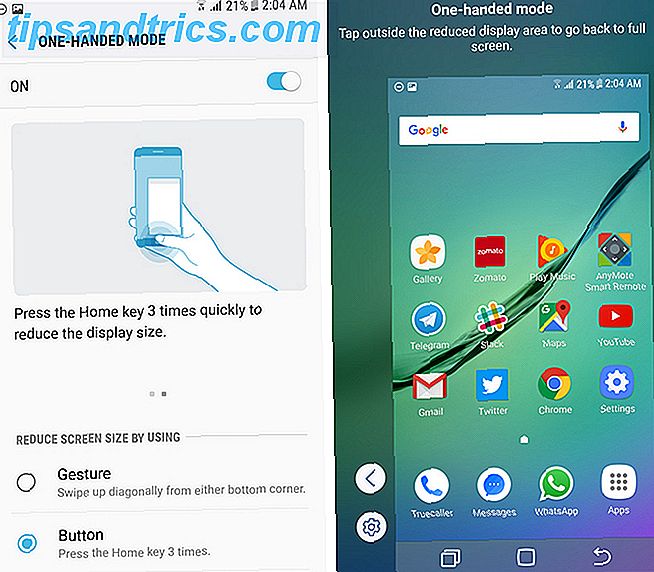
Um den Einhandmodus zu aktivieren, gehen Sie zu Einstellungen> Erweiterte Funktionen> Einhandmodus . Wenn Sie dreimal hintereinander auf die Home-Taste klicken, verkleinert sich der Bildschirm auf etwa 70 Prozent seiner Größe.
Dies macht den oberen Teil der Schnittstelle viel einfacher mit dem Telefon in einer Hand zugänglich und ist besonders nützlich, wenn Sie im Bett liegen. Wenn Sie auf das Pfeilsymbol in der Ecke des Bildschirms klicken, bleibt es auf der von Ihnen bevorzugten Seite. Wenn Sie möchten, können Sie sogar die Schaltflächen "Recent", "Home" und "Zurück" auf dem Bildschirm verwenden.
Dieser Einhand-Modus ist auch viel besser als Erreichbarkeit auf iPhones, denn dafür muss man bei jeder Aktion zweimal auf den Home Button Ring tippen. Sie können mit einem Hand Tippen auf Ihrem iPhone mit einer Hand Tippen Sie auf ein Smartphone mit einer Hand ist oft eine plumpe und riskante Angelegenheit - aber mit einer einfachen App, die Sie kann es viel einfacher und effektiver machen, dies zu tun! Lesen Sie mehr auf dem iPhone, obwohl.
2. Smart Capture (Lange Screenshots und mehr)
Sind Sie jemals auf eine Situation gestoßen, in der Sie einen Screenshot von etwas auf dem Bildschirm machen möchten, der aber nicht in den Rahmen passt? Du machst also nur zwei Screenshots, in der Hoffnung, dass die Leute das bekommen, was du vermitteln willst? Samsung-Handys haben diese Funktion seit einiger Zeit Smart Capture genannt. Es macht viele Dinge, von denen man lange Screenshots braucht.
Um Smart Capture zu aktivieren, gehen Sie zu Einstellungen> Erweiterte Funktionen> Smart Capture . Um Smart Capture zu verwenden, halten Sie die Netztaste und die Home-Taste gedrückt (Strom und Lautstärke verringern, wenn Sie ein Galaxy S8 verwenden), und für einige Sekunden sehen Sie unten eine Schaltfläche namens Scroll Capture . Klicken Sie einmal darauf, und die Benutzeroberfläche wird nach unten scrollen und einen längeren Screenshot erstellen. Klicke darauf, um einen Screenshot zu machen, so lange du willst - es scheint keine Beschränkung zu geben, wie lange ein Screenshot sein kann.

Neben Scroll Capture können Sie auch auf Draw klicken, um über einen Screenshot zu scribbeln, oder auf Crop, um etwas zu beschneiden. Und wenn Sie auf Zeichnen klicken, können Sie die Stifttaste drücken, um zu verschiedenen Arten von Schreibgeräten zu wechseln oder die Farbe zu ändern.
3. App-Leistungsüberwachung
Die Doze-Funktion Holen Sie sich Amazing Battery Life auf Android 6.0 mit einem Root Tweak Holen Sie sich Amazing Battery Life auf Android 6.0 mit einem Root Tweak Doze ist Android Marshmallow die beste unter der Haube-Funktion, und es kann optimiert werden, wenn Sie Root-Zugang haben. Read More, das erstmals in Android 6.0 Marshmallow vorgestellt und in Nougat 7.0 verbessert wurde, verhindert, dass Apps den Akku unnötig im Hintergrund entladen.
Samsung verfügt jedoch über einen eigenen App Power Monitor, der verhindern kann, dass eine App im Hintergrund ausgeführt wird. Er überwacht, welche Apps Sie regelmäßig verwenden und versetzt Apps, die drei Tage nicht benutzt wurden, automatisch in den Ruhezustand. Dieser Ruhezustand bedeutet, dass die App nicht im Hintergrund ausgeführt werden kann oder Benachrichtigungen sendet, aber nach dem Öffnen wieder funktioniert.

Um diese Funktion zu verwalten, gehen Sie zu Einstellungen> Gerätewartung> Akku . Wenn Sie herunterscrollen, sehen Sie eine Liste aller Apps, die im App Power Monitor nicht angezeigt werden. Sie können sie jedoch manuell in den Ruhezustand versetzen.
Sie können auch verhindern, dass Apps automatisch in diesen Status versetzt werden, indem Sie auf das Menü mit den drei Punkten klicken und zu Erweiterte Einstellungen> App Power Monitor wechseln und die Option Nicht verwendete Apps in den Ruhezustand versetzen deaktivieren . Hier können Sie diese Funktion auch ganz ausschalten, wenn Sie möchten.
4. Blaulichtfilter
Sie haben wahrscheinlich gesehen, dass iPhone-Bildschirme nach Sonnenuntergang gelb werden. Es soll Ihnen helfen, besser zu schlafen. Can F.lux und Night Shift verbessern Ihre Schlafgewohnheiten wirklich? Kann F.lux und Nachtschicht Ihre Schlafgewohnheiten wirklich verbessern? Übermäßiger Gebrauch von Computern, Tablets und Smartphones kann zu einer verschlechterten Schlafqualität führen - aber wirken Apps wie F.lux und Night Shift diesen Effekten wirklich entgegen? Die Wissenschaft ist darüber ziemlich klar. Lesen Sie mehr, indem Sie die Menge an blauem Licht reduzieren, die von Ihrem Bildschirm emittiert wird. Dieses Konzept wurde von einer App namens f.lux populär gemacht, lange bevor Apple es in alle iOS- und Mac-Geräte implementierte, aber jetzt hat es den Mainstream erreicht.
Die Implementierung von Samsung wird einfach Blue Light Filter genannt .

Um dies zu aktivieren, gehen Sie zu Einstellungen> Anzeige> Blaulichtfilter . Hier können Sie festlegen, dass das Gerät von Sonnenuntergang bis Sonnenaufgang automatisch ein- und ausgeschaltet wird, oder Sie können sogar benutzerdefinierte Zeiteinstellungen auswählen. Wenn Sie den Schieberegler unter Deckkraft bewegen, können Sie auch auswählen, wie gelb der Bildschirm sein soll (das ist gut, da nicht jeder einen Bildschirm mit verfärbten Farben mag).
Wenn Sie es an einem beliebigen Punkt aktivieren oder deaktivieren möchten, steht ein Schalter zur Verfügung, wenn Sie die Benachrichtigungsleiste zweimal nach unten ziehen.
5. Sprachrekorder (Interviewmodus, Rede zum Text usw.)
Unter den Dutzenden oder mehr vorinstallierten Apps, mit denen jedes Samsung Telefon ausgestattet ist, gibt es einen Voice Recorder.
Es scheint zunächst nicht besonders, und es gibt ein paar gute Drittanbieter draußen Was ist die beste Voice Recording App für Android? Was ist die beste Voice Recording App für Android? Es gibt viele Momente im Leben, die Sie aufnehmen möchten. Stellen Sie sicher, dass Sie eine großartige App haben, die Ihnen dabei hilft. Lesen Sie auch mehr - aber es hat einige Funktionen, die Sie interessant finden könnten, wenn Sie häufig Diktiergeräte verwenden.
Wenn Sie die App öffnen, werden neben dem Standardmodus die Modi " Interview" und " Sprache / Text" angezeigt. Der Interviewmodus verwendet das zweite Mikrofon oben auf dem Telefon, um Gespräche mit zwei Personen besser aufzuzeichnen. Wir nahmen ein einminütiges Gespräch mit Musik im Hintergrund auf, sowohl im Standard- als auch im Interview-Modus, und die Interview-Aufnahme war definitiv verständlicher.

Als nächstes gibt es einen Sprache-zu-Text-Modus, der bis zu fünf Minuten aufgezeichnete Audiodaten in Text umwandeln kann. Es scheint die Google-Sprache-zu-Text-Engine zu verwenden, und wenn Sie langsam sprechen, schreibt es ziemlich gut ab. Natürlich ist es nicht völlig fehlerfrei. Es kann ein paar falsch geschriebene Wörter alle paar Sätze geben.
Und schließlich, wenn Sie auf das Menü mit den drei Punkten tippen und zu Einstellungen gehen, können Sie Audio in Stereo aufnehmen oder die App so einstellen, dass Anrufe blockiert werden, wenn eine Aufnahme läuft.
Bonus: Zeitzonenumrechner
Gehe zur Uhr-App, dann zur Weltzeituhr, wähle das Drei-Punkte-Menü und wähle den Zeitzonen-Konverter . Hier können Sie eine beliebige Ortszeit auswählen, um zu sehen, wie viel Zeit sie in den Städten haben wird, die Sie zur Weltzeit hinzugefügt haben.
Was ist dein Lieblings-Samsung-Feature?
Samsung-Geräte haben viele coole Funktionen, aber es gibt normalerweise so viele, dass die Leute sich überfordert fühlen. Hoffentlich können Sie jetzt einige davon ausnutzen.
Welche dieser Funktionen haben Sie am nützlichsten gefunden? Gibt es noch andere, die wir nicht erwähnt haben? Lass es uns in den Kommentaren wissen!



